企業内サーバにインストールするだけで、サーバ共有型PDF変換・加工ができるソリューション「Antenna House PDF Server V2.1」を2月22日よりリリースします。
AH PDF Serverv 2.1は、昨年12月に発売した、V2.0のバージョンアップ版です。
V2.0は、クセロPDF Server V1.5の機能を継承して、再構築したものですが、ほぼゼロから再度作り直したため、V1.5の機能をかなり省略していました。
このため発売してから、V1.5の既存ユーザの方がバージョンアップするために必要な機能が欠けているということでご批判をいただきました。今回は、それに応えて、多くのお客様からご要望をいただいた機能を中心に、できるだけの機能追加を行ってV2.1としたものです。
◎ニュースリリース
「PDFの注釈入門」再
最近、PDF-XChange Viewerというソフトが随分と人気を集めているようです。
このソフトは無償のPDFビューアでかつPDFに注釈を書くことができます。有償版を買うともう少しいろいろできるようになるらしいですが。
こういったソフトが普及するとPDFの注釈利用率があがるかどうか?
PDFの注釈は、校正やコメントを集めるには有効で便利な機能と思いますが、一方、どうも本文編集と混同している人が多いように思います。
なにしろ、Excelで文章や仕様書を編集する人の多いお国柄ですから。PDFの注釈を本文の代わりに使う人が増えても不思議ではありません。
しかし、本文と注釈を間違えるとどこかで思わぬトラブルが起きるのではないかと気になります。
「PDFの注釈入門」を少し改訂しました。
PDF Driver API、PDF Tool API、PDF Driver V4.1の改訂版を公開
◇ Antenna House PDF Driver V4.1 MR1を公開しました!
Webページ:https://www.antenna.co.jp/pdv/
改訂内容:https://www.antenna.co.jp/pdv/update-v41.html#v41mr1
◇ Antenna House PDF Driver API V3.1 MR1と PDF Tool API V3.1 MR1 を公開しました!
Webページ:https://www.antenna.co.jp/ptl/
改訂内容:https://www.antenna.co.jp/ptl/update.html#v31mr1
評価版のダウンロード:https://www.antenna.co.jp/ptl/download.html
DITA Festa 2010 3月3~4日に開催
「リッチテキストPDF 5.2」の改訂版へのアップデータを公開
本日より、「リッチテキストPDF 5.2」の改訂版(V5.2.2)へのアップデータを公開しました。
このアップデータは、「リッチテキストPDF 5.2」をお持ちの方、または、「PDFスイート3」をお持ちの方向けに配布するものです。
現在、次の製品がインストールされているPCに本アップデータをインストールしていただくことで、プログラムが最新版に更新されます。
○該当製品
・「リッチテキストPDF 5.2プロフェッショナル」
・「リッチテキストPDF 5.2スタンダード」
・「PDFスイート3」(「リッチテキストPDF 5.2プロフェッショナル」を同梱しています)
○改訂内容
・PDFからWordやPowerPoint等への変換の際に発生する不具合を修正しています。
詳細は次のWebページをご参照ください。
○改訂版の情報とダウンロードのページ
・「リッチテキストPDF 5.2」改訂版のダウンロード
ラング・エッジで「サーバベース・コンバータ」などを販売
アンテナハウスのグループ会社ラング・エッジのWebページが刷新されて、今回から「サーバベース・コンバータ」(SBC)をはじめ、「PDF電子署名モジュール」などのアンテナハウス製品も積極販売することになりました。
ラング・エッジではFlash文書フレーム (LeFlashFrame)というSBCで出力したFlashにより使い易いフレームを付加するツールも開発しているとのことなので期待しています。
確かにSBCの出力するFlashはフレームが貧弱なので。PDFとちがって、フレームをコンテンツにくっ付ける点がFlashの長所でもあり、短所でもあるように思います。
○ラング・エッジのWebページ
○製品・業務案内ページ
PDF資料室に「PDFの注釈入門」を追加しました
PDFには、注釈(アノーテーション)という機能があります。最近、無償ソフトで注釈が付けられるようになってきていますし、WebページからPDFの注釈の追加も可能になりつつあります。
注釈と本文の違いを、文章でうまく説明するのは難しいですが、絵を見ると一目瞭然です。ということで、Webページ(PDF資料室)に「PDFの注釈入門」を追加しました。
■PDF資料室
■PDFの注釈入門
(ご参考)
ちなみに、現在、アンテナハウス製品では、次の製品が注釈を扱うことができます。
(1)「瞬簡PDF3Plus」に付随しているクセロリーダで注釈の一部を扱えます。
(2)「PDF Tool API V3.1」で注釈の一部を扱えます。
(3)「書けまっせ!!PDF Webサービス」でPDFにブラウザからコメント注釈を書き込めます。
しかし、残念ながら現時点では弊社製品の注釈機能はまだかなり少ない状態です。ということで、現在、自社製品の注釈機能の強化を行っています。しばらくお待ちください。
「サーバベース・コンバータV3.0」でPDFをFlashにしてみる
「サーバベース・コンバータV3.0」からFlash出力機能が追加されました。
Office文書やPDFをFlashに変換することができます。
コマンドラインのインターフェイスでは次のようになります。
>sbccmd -d 2Columns.pdf -p @Flash -o 2Columns.swf
○入力されたPDFファイル:ファイルをダウンロード
○出力されたFlashファイル:Flashの確認
「書けまっせPDF4 プロフェッショナル」が第14回ベクタープロレジ大賞にノミネートされました
「書けまっせPDF4 プロフェッショナル」が、第14回ベクタープロレジ大賞にノミネートされました。
http://shop.vector.co.jp/service/special/award/
プロレジ大勝は、本日より、2月3日までの一般投票で選ばれます。ぜひ、投票をお願いいたします。
また、これを記念してベクターで5%OFFの特価販売を行っています。
こちらから購入いただけます。
http://shop.vector.co.jp/service/catalogue/sr190440/index.php
AH PDF Driverでフォントの埋め込みができないけれど、なぜ?
昨日、弊社に「Antenna House PDF Driver」でPDFを作成するとき、「コード 39ハーフインチというフォントの埋め込みができないが、なぜ?」という問い合わせがありました。
他社製の PDF Driverでは埋め込みができるそうです。
調べてみましたところ、「コード 39 ハーフインチ」というフォントは次のように埋め込み禁止となっています。
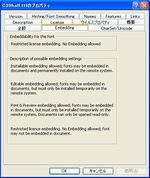
最近のフォントには、埋め込みを許可するかどうかというフラグがあり、PDF作成ソフトはこのフラグを見て、埋め込みが許可されているフォントのみを埋め込むようにしなければなりません。埋め込み禁止のフォントを埋め込むのは著作者の権利侵害となります。この場合、他社製ソフトに問題があるということになります。
○フォント埋め込みに関する詳細情報
コンピュータによるテキスト表記とPDFのフォント埋め込みについて







